Google Drive mengatakan penyimpanan penuh tetapi bukan cara memperbaiki
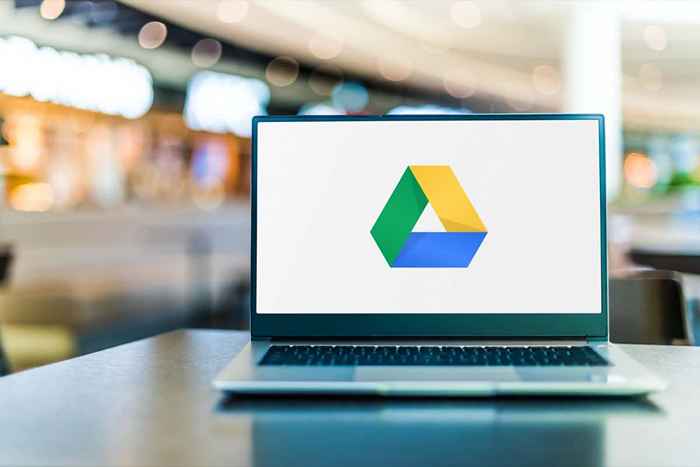
- 824
- 241
- Clay Weber
Adakah anda terkejut bahawa Google Drive mengatakan storan akaun anda penuh, tetapi anda tahu itu tidak berlaku? Nampaknya Google betul apabila mengatakan bahawa. Penyimpanan Akaun Google anda digunakan di semua perkhidmatan anda, termasuk pemacu, foto, dan gmail.
Anda mungkin tidak mempunyai fail besar yang disimpan dalam pemacu, tetapi perkhidmatan foto anda mungkin menggunakan sebahagian besar kuota penyimpanan anda. Begitu juga, anda mungkin mempunyai fail besar dalam sampah pelbagai perkhidmatan dalam talian Google. Anda telah memadamkan fail ini, tetapi mereka masih menggunakan ruang anda kerana anda belum sepenuhnya mengeluarkannya dari akaun anda.
Isi kandungan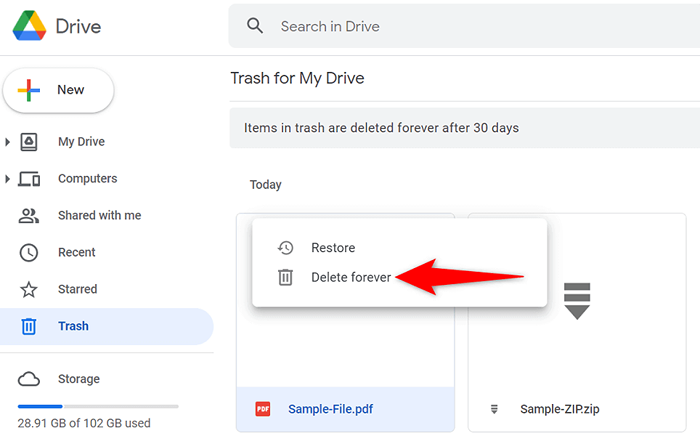
- Untuk menghilangkan semua fail sampah anda, pilih Tong sampah kosong di bahagian atas senarai fail. Kemudian, pilih Padam selamanya dengan segera.
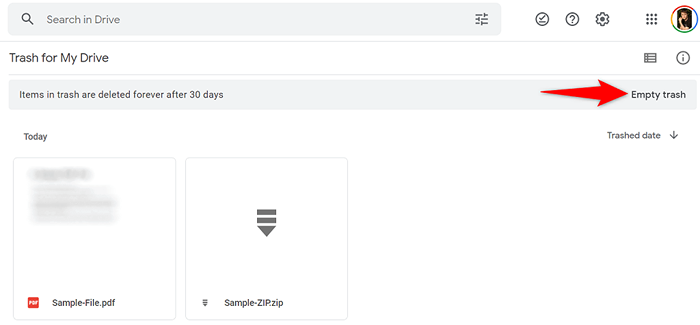
Keluarkan fail besar dari storan pemacu google
Sekiranya Google Drive masih mengatakan storan anda penuh, anda mungkin tidak mempunyai fail besar di sampah anda. Dalam kes ini, analisis fail pemacu anda dan lihat jika anda boleh mengeluarkan beberapa fail dari sana.
Google Drive membolehkan anda dengan cepat menyusun fail anda mengikut saiz, menjadikannya mudah untuk mencari dan memadam item penyimpanan penyimpanan.
- Buka pelayar web dan lancarkan Google Drive.
- Pilih Penyimpanan di bar sisi di sebelah kiri.
- Pilih Penyimpanan digunakan di sudut kanan atas senarai fail. Anak panah harus menunjuk ke bawah.
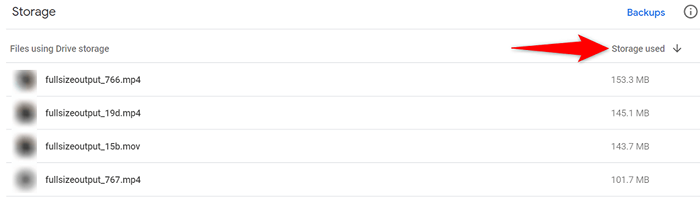
- Fail terbesar anda dalam pemacu harus muncul di bahagian atas. Seterusnya, semak fail dalam senarai dan tentukan yang anda ingin padamkan.
- Pilih fail untuk memadam dan pilih ikon boleh tong sampah di bahagian atas.
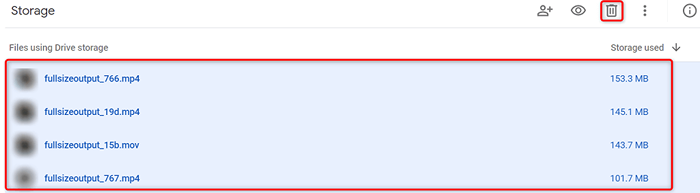
- Pastikan untuk mengosongkan Sampah Setelah mengeluarkan fail.
Padam data aplikasi tersembunyi yang disimpan di Google Drive
Pautan Google Drive dengan pelbagai aplikasi pihak ketiga, yang membolehkan aplikasi tersebut menyimpan data di storan awan. Apabila anda menemui pemacu mengatakan bahawa anda kehabisan simpanan, ia patut diperiksa dan mengeluarkan data untuk aplikasi tersebut.
Yang akan membebaskan ruang pemacu anda, mungkin menetapkan ralat penyimpanan penuh.
- Akses Google Drive di komputer anda.
- Pilih ikon gear di bahagian atas laman web.
- Pilih Tetapan dalam menu yang terbuka.
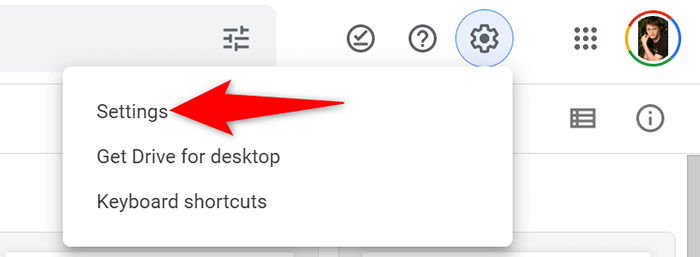
- Pilih Menguruskan aplikasi di bar sisi di sebelah kiri.
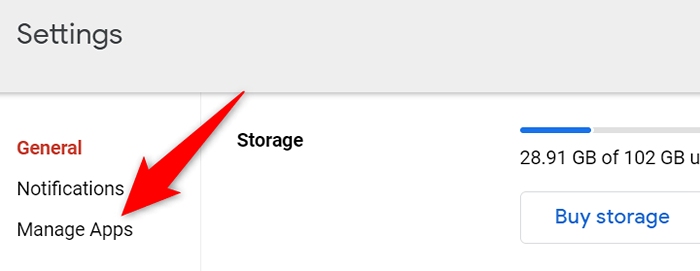
- Pilih Pilihan untuk aplikasi dan pilih Padam data aplikasi tersembunyi. Ulangi langkah ini untuk setiap aplikasi yang anda mahu mengeluarkan data untuk.
Padam gambar dan video dari Google Foto
Foto dan video anda yang disimpan di Google Foto menggunakan banyak ruang penyimpanan, membuat pemacu mengatakan anda tidak mempunyai ruang yang cukup dalam akaun anda. Salah satu cara untuk menyelesaikan masalah ini adalah untuk memadamkan foto dan video yang tidak diingini dari akaun anda.
Yang akan membebaskan penyimpanan pemacu anda dengan ketara dan mengeluarkan mesej ralat penyimpanan penuh.
- Buka foto Google dalam penyemak imbas web di komputer anda.
- Pilih Gambar Di bar sisi kiri.
- Pilih ikon tanda semak di sudut kiri atas foto atau video untuk menambahkannya ke senarai padam. Kemudian, pilih item lain untuk dikeluarkan.
- Pilih ikon sampah boleh di sudut kanan atas.
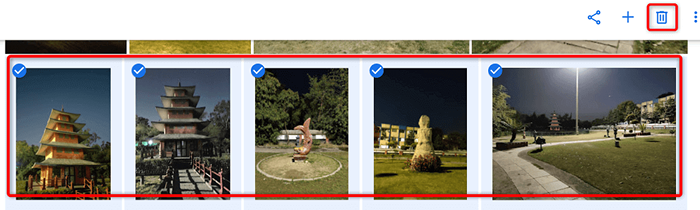
- Pilih Pindah ke tong sampah dalam menu yang dilancarkan.
- Kosongkan sampah dengan memilih Sampah di bar sisi kiri dan memilih Tong sampah kosong di panel kanan.
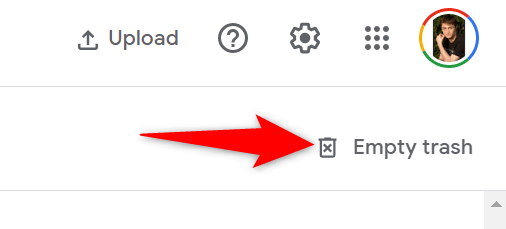
- Pilih Tong sampah kosong dengan segera.
Mampat foto dan video anda di foto Google
Salah satu cara untuk menuntut semula ruang akaun Google anda tanpa memadamkan foto dan video anda adalah untuk mengurangkan saiz item anda. Foto Google membolehkan anda memampatkan fail multimedia anda, menghasilkan kurang penggunaan kuota ruang akaun anda.
Anda boleh memampatkan fail yang telah anda muat naik ke foto dengan memilih pilihan di laman web ini. Laman web ini mengubah fail anda dari kualiti asalnya (berkualiti tinggi) ke kualiti penyelamat penyimpanan. Ini mungkin memberi kesan kepada kualiti fail anda, tetapi dalam kebanyakan kes, itu tidak akan dapat dilihat.
Perlu diingat bahawa foto memampatkan barang anda disimpan di tempat lain, seperti blogger. Walau bagaimanapun, fail Google Drive dan YouTube anda tidak terjejas.
- Buka foto Google di komputer anda.
- Pilih ikon gear di sudut kanan atas.
- Pilih Memulihkan penyimpanan pada Tetapan halaman.
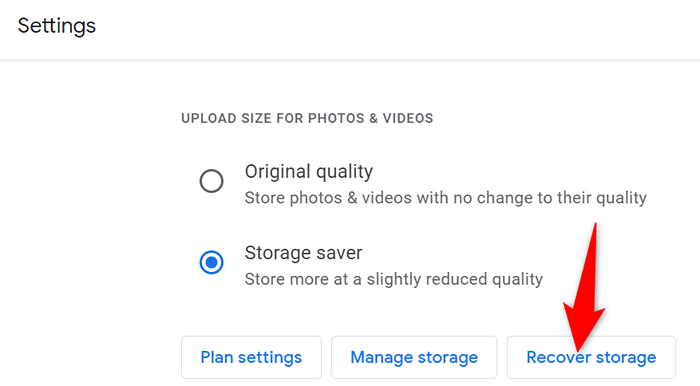
- Pilih Memampatkan di dalam kotak yang terbuka.
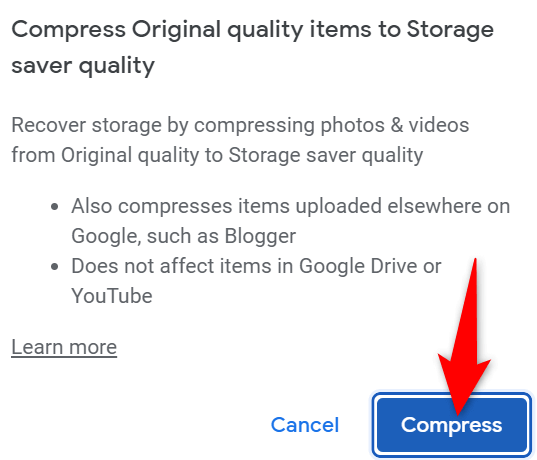
Cari dan padamkan e -mel yang tidak diingini di Gmail
E -mel gmail anda tidak menggunakan data sebanyak seperti perkhidmatan lain, seperti gambar. Walau bagaimanapun, patut diperiksa peti masuk anda untuk melihat sama ada anda mempunyai fail lampiran yang besar. Anda harus memadamkan lampiran yang tidak diingini untuk membuat ruang di akaun Google anda.
Gmail membolehkan anda dengan cepat mencari lampiran besar dalam e -mel anda, yang membantu anda menuntut semula ruang akaun anda.
- Lancarkan gmail dalam penyemak imbas web di komputer anda.
- Pilih Tunjukkan pilihan carian Ikon bersebelahan Cari mel kotak.

- Pilih lebih besar daripada daripada Saiz Menu drop-down.
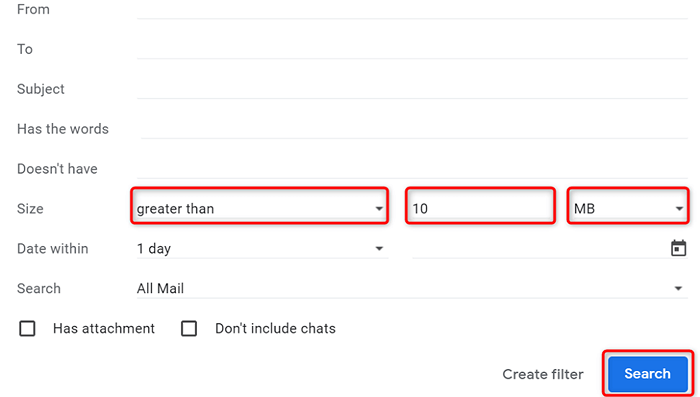
- Masukkan saiz di dalam kotak di sebelah Saiz Menu drop-down. Contohnya, taipkan 10 Untuk mencari semua e -mel dengan lampiran yang lebih besar daripada 10 MB.
- Memastikan Mb dipilih dalam menu drop-down. Kemudian, pilih Cari di bawah.
- Anda akan melihat e -mel anda menggunakan lebih daripada 10 MB di akaun anda. Anda boleh mengalih keluar fail ini dengan memilihnya terlebih dahulu menggunakan ikon kotak semak di samping setiap e -mel. Kemudian, pilih Ikon Sampah boleh di bahagian atas.
- Kosongkan folder sampah gmail anda dengan memilih Sampah di bar sisi kiri dan memilih Sampah kosong sekarang di panel kanan.
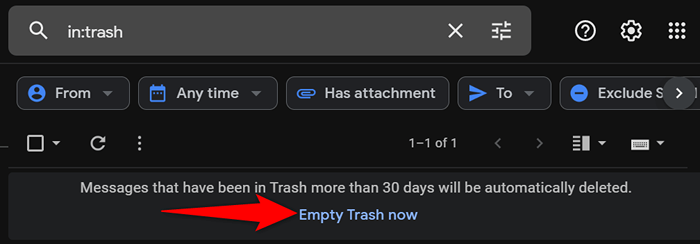
Selesaikan mesej penuh penyimpanan Google Drive
Sebaik sahaja anda menyedari bahawa penyimpanan akaun Google anda digunakan di semua produk Google, anda tidak akan terkejut apabila Drive mengatakan storan anda penuh. Kaedah yang digariskan di atas akan membantu anda mencari fail yang tidak diingini dan penyimpanan dalam pelbagai perkhidmatan, jadi anda boleh menyingkirkan fail tersebut dan juga menjadikan proses sandaran Google Drive lebih mudah diurus.
- « Cara membatalkan langganan Microsoft 365 anda
- Cara menggunakan mesej yang diarkibkan di Facebook Messenger »

